Apple Music (trước đây là iTunes) là một ứng dụng quản lý nhạc khổng lồ dành cho macOS và Windows. Nó đã thay đổi và phát triển rất nhiều kể từ khi ra mắt vào năm 2001 đến nỗi bạn có thể chưa biết hết mọi thứ mà phần mềm này cung cấp. Nó đã phát triển nhanh chóng gần bằng ngành công nghiệp âm nhạc kỹ thuật số.
Cho dù bạn chuyển sang Apple Music làm trình phát âm thanh mặc định hay đang tự hỏi liệu có đáng để chuyển sang hay không, những tính năng ít được biết đến này sẽ giúp bạn hiểu rõ hơn về khả năng của ứng dụng - ngoài những tính năng cơ bản như stream nhạc từ web và phát file cục bộ.
Lưu ý: Hướng dẫn bên dưới mô tả các tính năng như chúng có trong Apple Music cho macOS. Tất cả các tính năng tương tự đều có trong phiên bản Windows, nhưng có thể không nằm chính xác ở cùng một nơi hoặc trên cùng một menu.
Mục lục bài viết
- Xây dựng một đài phát thanh dựa trên bài hát yêu thích
- Chuyển sang trình phát nhỏ
- Cắt bỏ phần mở đầu và kết thúc
- Điều chỉnh đề xuất của bạn
- Xóa các bản sao
- Chuyển sang âm thanh lossless
- Thêm bình luận vào bản nhạc
- Chuẩn hóa âm lượng
- Bỏ qua các bài hát khi xáo trộn nhạc
- Tạo danh sách phát theo nhóm
- Tùy chỉnh bố cục
Xây dựng một đài phát thanh dựa trên bài hát yêu thích
Nếu có một bản nhạc mà bạn đặc biệt thích trong Apple Music, bạn có thể xây dựng đài phát thanh riêng cho bản nhạc đó - miễn là bạn là người đăng ký dịch vụ stream Apple Music. Với một bài hát cụ thể được chọn trong ứng dụng, hãy mở menu Song và chọn Create Station. Đây là một cách thực sự tốt để khám phá những nghệ sĩ mới tương tự như những nghệ sĩ yêu thích của bạn.
Chuyển sang trình phát nhỏ
Apple Music đi kèm với một trình phát nhỏ hữu ích. Để truy cập trình phát này, hãy mở menu Window và chọn Mini Player để xem (nhấp và kéo vào trình phát để di chuyển). Thông qua Music > Settings > Advanced, bạn có thể tìm thấy một hộp kiểm để giữ trình phát này ở trên cùng của các cửa sổ chương trình khác trên macOS, do đó bạn luôn có thể truy cập vào những chức năng điều khiển phát chính.
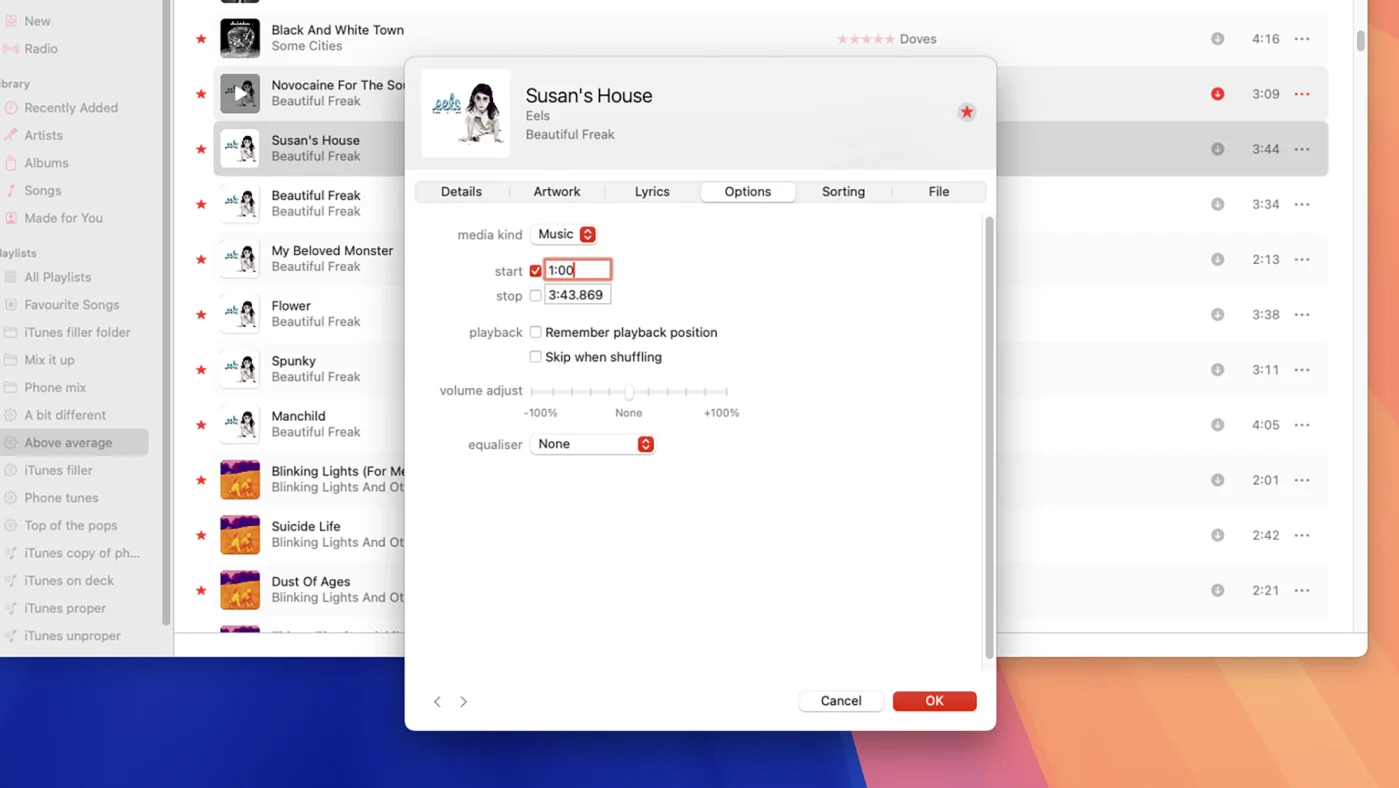
Cắt bỏ phần mở đầu và kết thúc
Bạn có thể đặt timestamp cho từng bài hát trong Apple Music để cho ứng dụng biết nơi bắt đầu và dừng phát bất cứ khi nào bài hát được phát trên thiết bị nào - ví dụ, bạn có thể cắt bỏ phần mở đầu hoặc kết thúc dài. Nhấp chuột phải vào một bản nhạc, sau đó chọn Get Info và chuyển sang tab Options, tại đó bạn sẽ tìm thấy các trường Start và Stop. Nhấp vào OK để xác nhận.
Điều chỉnh đề xuất của bạn
Không phải mọi bản nhạc trong thư viện của bạn đều 5 sao và không nhất thiết để những bản nhạc mà bạn không thích lắm ảnh hưởng đến các đề xuất mà mình thấy trên Apple Music - ngay cả khi bạn vẫn muốn giữ nguyên những bản nhạc đó. Để làm cho một bài hát ít ảnh hưởng hơn đến nhạc được đề xuất, hãy nhấp chuột phải vào bài hát đó và chọn Suggest Less.
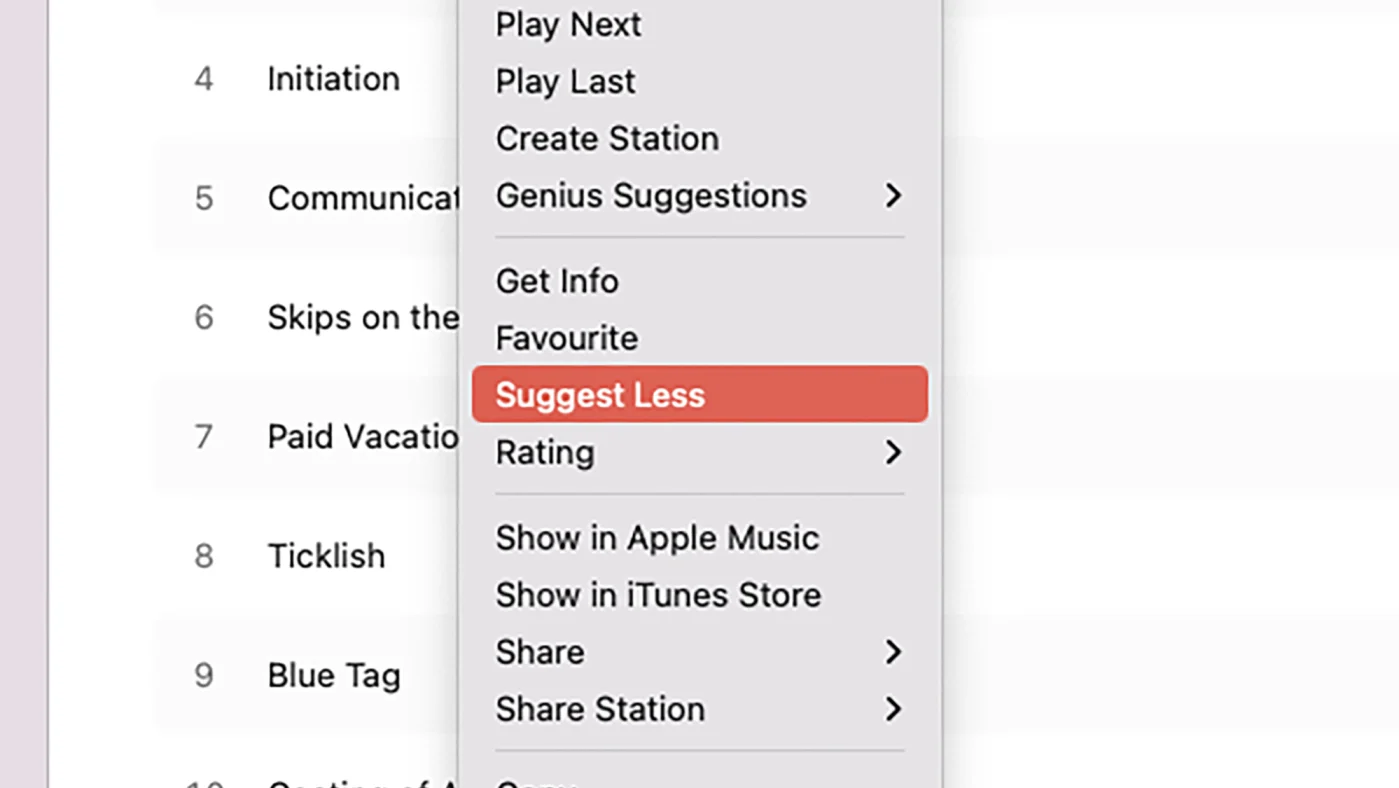
Xóa các bản sao
Bạn không muốn danh sách phát và bộ nhớ Mac của mình bị lộn xộn không cần thiết với các file trùng lặp, điều này có thể gây ra vấn đề cho cả nhạc cục bộ và nhạc stream. Mở menu File, sau đó chọn Library và Show Duplicate Items. Sau đó, bạn có thể xem tất cả các bản nhạc có trong thư viện của mình nhiều lần và xóa các bản sao thừa không cần thiết.
Chuyển sang âm thanh lossless
Dịch vụ stream Apple Music hiện hỗ trợ âm thanh lossless - chất lượng lên đến 24-bit/192 kHz trên toàn bộ danh mục - và bạn có thể chuyển sang âm thanh có độ phân giải cao hơn nếu không ngại những yêu cầu bổ sung về băng thông và kích thước file tải xuống. Để bật hoặc tắt tính năng âm thanh lossless trong ứng dụng, hãy vào Music > Settings > Playback.
Thêm bình luận vào bản nhạc
Bạn có thể thêm bình luận vào bất kỳ bản nhạc nào trong thư viện của mình. Chỉ cần nhấp chuột phải vào một bài hát, sau đó chọn Get Info và chuyển đến tab Details. Bạn có thể sử dụng trường bình luận để gắn nhãn bài hát theo bất kỳ cách nào bạn thích - như nhạc không lời, bài hát yêu thích, bài hát vui tươi hoặc bài hát cũ hay - và sau đó thiết lập danh sách phát thông minh để chọn các bản nhạc bằng dữ liệu bình luận.
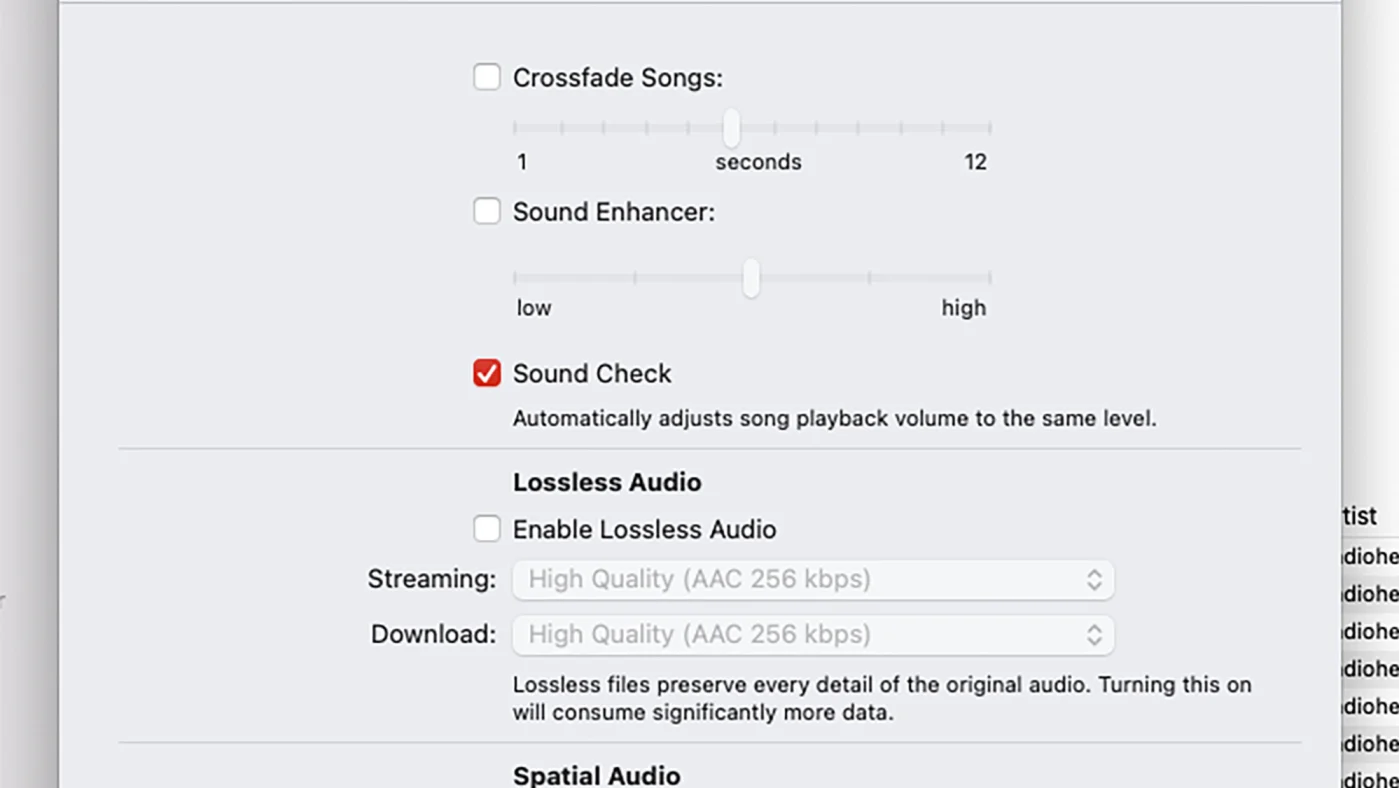
Chuẩn hóa âm lượng
Thật khó chịu khi các bài hát khác nhau được ghi âm ở các mức âm lượng khác nhau, khiến bạn liên tục tìm kiếm thanh trượt âm lượng khi một bản nhạc mới bắt đầu. Để ngăn điều này xảy ra, hãy mở menu Music, chọn Settings, sau đó chuyển đến tab Playback và bật tính năng Sound Check. Sau đó, Apple Music sẽ tự động điều chỉnh.
Bỏ qua các bài hát khi xáo trộn nhạc
Nhiều người trong chúng ta chuyển sang tính năng xáo trộn để không phải xếp hàng album và bài hát theo cách thủ công, nhưng không phải tất cả các bài hát đều có thể xáo trộn theo lựa chọn - ví dụ, bạn có thể muốn cắt bỏ các bản nhạc rock dài hoặc tiểu phẩm nói. Để thực hiện việc này, hãy nhấp chuột phải vào một bài hát, sau đó chọn Get Info: trên tab Options, hãy đánh dấu vào ô Skip when shuffling, sau đó nhấp vào OK.
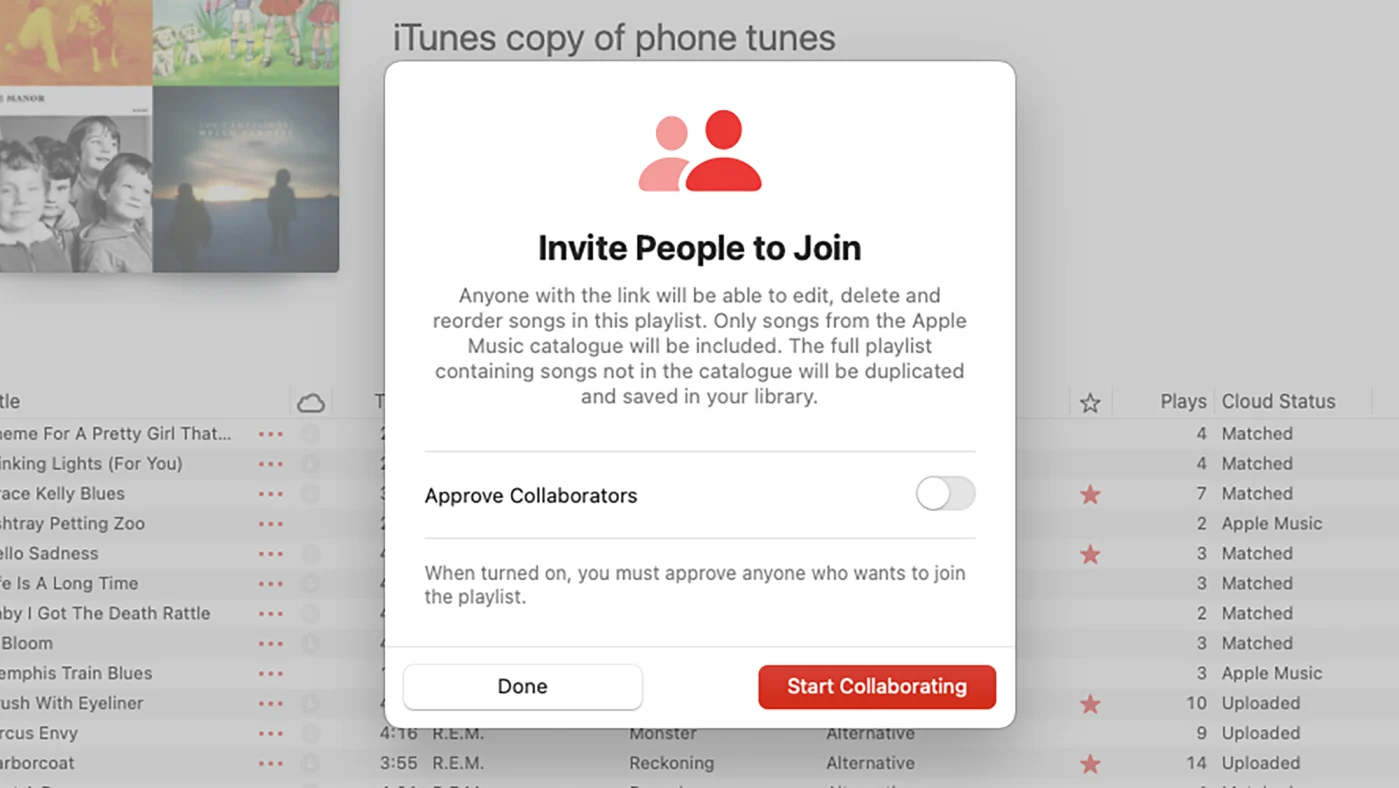
Tạo danh sách phát theo nhóm
Đây là một tính năng mới có thể đã bị bạn bỏ qua: Bây giờ, bạn có thể làm việc trên danh sách phát với những người khác trong Apple Music, tính năng này hoàn hảo cho các bữa tiệc hoặc chuyến đi đường dài chẳng hạn. Với danh sách phát trên màn hình, hãy nhấp vào nút mời mọi người ở bên phải (biểu tượng đầu và vai), sau đó chọn Start Collaborating để chọn cộng tác viên.
Tùy chỉnh bố cục
Apple Music cung cấp nhiều tính linh hoạt hơn về mặt bố cục so với những gì bạn có thể nhận ra. Nếu có danh sách phát trên màn hình, bạn có thể mở menu View để chọn giữa các nhóm khác nhau cho các bản nhạc của mình (bao gồm Songs và Albums). Bạn cũng có thể chọn cách sắp xếp và lọc các bản nhạc trên màn hình (ví dụ, theo tên nghệ sĩ hoặc số lần phát).
 Công nghệ
Công nghệ  AI
AI  Windows
Windows  iPhone
iPhone  Android
Android  Học IT
Học IT  Download
Download  Tiện ích
Tiện ích  Khoa học
Khoa học  Game
Game  Làng CN
Làng CN  Ứng dụng
Ứng dụng 
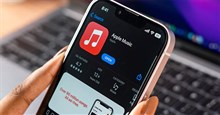

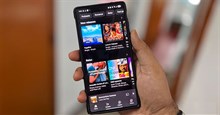















 Linux
Linux  Đồng hồ thông minh
Đồng hồ thông minh  macOS
macOS  Chụp ảnh - Quay phim
Chụp ảnh - Quay phim  Thủ thuật SEO
Thủ thuật SEO  Phần cứng
Phần cứng  Kiến thức cơ bản
Kiến thức cơ bản  Lập trình
Lập trình  Dịch vụ công trực tuyến
Dịch vụ công trực tuyến  Dịch vụ nhà mạng
Dịch vụ nhà mạng  Quiz công nghệ
Quiz công nghệ  Microsoft Word 2016
Microsoft Word 2016  Microsoft Word 2013
Microsoft Word 2013  Microsoft Word 2007
Microsoft Word 2007  Microsoft Excel 2019
Microsoft Excel 2019  Microsoft Excel 2016
Microsoft Excel 2016  Microsoft PowerPoint 2019
Microsoft PowerPoint 2019  Google Sheets
Google Sheets  Học Photoshop
Học Photoshop  Lập trình Scratch
Lập trình Scratch  Bootstrap
Bootstrap  Năng suất
Năng suất  Game - Trò chơi
Game - Trò chơi  Hệ thống
Hệ thống  Thiết kế & Đồ họa
Thiết kế & Đồ họa  Internet
Internet  Bảo mật, Antivirus
Bảo mật, Antivirus  Doanh nghiệp
Doanh nghiệp  Ảnh & Video
Ảnh & Video  Giải trí & Âm nhạc
Giải trí & Âm nhạc  Mạng xã hội
Mạng xã hội  Lập trình
Lập trình  Giáo dục - Học tập
Giáo dục - Học tập  Lối sống
Lối sống  Tài chính & Mua sắm
Tài chính & Mua sắm  AI Trí tuệ nhân tạo
AI Trí tuệ nhân tạo  ChatGPT
ChatGPT  Gemini
Gemini  Điện máy
Điện máy  Tivi
Tivi  Tủ lạnh
Tủ lạnh  Điều hòa
Điều hòa  Máy giặt
Máy giặt  Cuộc sống
Cuộc sống  TOP
TOP  Kỹ năng
Kỹ năng  Món ngon mỗi ngày
Món ngon mỗi ngày  Nuôi dạy con
Nuôi dạy con  Mẹo vặt
Mẹo vặt  Phim ảnh, Truyện
Phim ảnh, Truyện  Làm đẹp
Làm đẹp  DIY - Handmade
DIY - Handmade  Du lịch
Du lịch  Quà tặng
Quà tặng  Giải trí
Giải trí  Là gì?
Là gì?  Nhà đẹp
Nhà đẹp  Giáng sinh - Noel
Giáng sinh - Noel  Hướng dẫn
Hướng dẫn  Ô tô, Xe máy
Ô tô, Xe máy  Tấn công mạng
Tấn công mạng  Chuyện công nghệ
Chuyện công nghệ  Công nghệ mới
Công nghệ mới  Trí tuệ Thiên tài
Trí tuệ Thiên tài